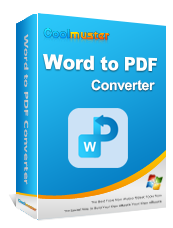I collegamenti ipertestuali da Word a PDF non funzionano? Suggerimenti e trucchi per la risoluzione dei problemi

Il PDF è considerato un formato di file standard per la lettura di documenti a livello globale. A causa dei progressi tecnologici, i formati si sono evoluti per presentare i documenti in versioni più migliorate. Una caratteristica importante che ha permesso agli utenti di collegare tra loro diversi documenti in un unico file sono i collegamenti ipertestuali.
Tuttavia, i collegamenti ipertestuali possono, a volte, essere fuori uso. Normalmente, è perché il tuo link è cambiato o non è più disponibile. Pertanto, cosa fare quando si affronta il problema dei collegamenti ipertestuali da Word a PDF che non funzionano? Questo articolo ti mostra la via d'uscita da questo problema, perché si verifica in primo luogo e come risolverlo. Continua a leggere.
Per risolvere qualsiasi problema, è molto importante comprenderne il motivo. Questo trucco aiuta a prevenire che i problemi si verifichino di nuovo. In questo caso di collegamenti ipertestuali in PDF da Word che non funzionano, le cause sottostanti sono interconnesse. Vediamo ora quale potrebbe essere il motivo per cui i collegamenti ipertestuali da Word a PDF non funzionano:
1. Il testo del collegamento ipertestuale non è scritto correttamente
Tendiamo a commettere errori durante la digitazione di testo con collegamento ipertestuale. O forse non hai copiato correttamente il collegamento, il che ha portato a incollare un collegamento ipertestuale incompleto. Spesso non selezioniamo l'intero link dalla pagina web. La selezione di un collegamento incompleto può rendere l'opzione del collegamento ipertestuale non disponibile.
2. Software obsoleto
Dovresti essere sempre aggiornato. Molte volte ci dimentichiamo di aggiornare il software del nostro dispositivo. Un MS Word/Office retrodatato spesso causa problemi di collegamento ipertestuale. Dovresti sempre mantenere aggiornato anche il tuo browser web. In caso contrario, potrebbe raccogliere tutto il malware e potrebbe non riuscire a mantenere un equilibrio tra un browser Web e Word.
3. Malware o bug
Questo problema di collegamento ipertestuale potrebbe anche derivare da malware, virus e bug nel tuo dispositivo. I virus renderanno un collegamento ipertestuale corrotto. Inoltre, i bug potrebbero anche interessare il tuo documento e il tuo browser e il malware influenzerà anche il tuo dispositivo. Questo, a sua volta, porterà il tuo computer a perdere il link cliccabile.
4. Problema di connessione a Internet
Se il sistema non è connesso a un server, i collegamenti ipertestuali non funzioneranno. I collegamenti ipertestuali necessitano di una connessione al server per funzionare.
5. Problemi di crittografia
I protocolli sicuri e i protocolli non sicuri sono diversi. HTTPS utilizza la crittografia SSL, mentre altri no. Quindi, se il collegamento ipertestuale non funziona correttamente in PDF, potrebbe essere dovuto a problemi di crittografia.
6. Processo di conversione errato utilizzato
Una corretta conversione è la chiave principale per documenti accurati ed efficienti. Se le impostazioni non fossero abilitate nel software di conversione, alcuni link non mostrerebbero le pagine dei risultati.
7. Errore di rilevamento del collegamento
I collegamenti possono funzionare su alcuni dispositivi, ma non su tutti. Il problema potrebbe essere dovuto al rilevamento automatico dei collegamenti nell'app PDF.
Potrebbe piacerti:
Come salvare un documento Word come PDF su sistemi Windows e Mac
Conversione PDF senza sforzo: come salvare Google Docs come PDF su iPhone
Vediamo cosa fare quando un collegamento ipertestuale non funziona. Abbiamo organizzato semplici correzioni passo-passo da utilizzare ogni volta che riscontri questo problema.
Prova a controllare il percorso dell'URL copiandolo e controllandolo su un browser Web per vedere se funziona correttamente. Se il collegamento ipertestuale non è corretto, non si aprirà nel browser. Ecco i passaggi:
Passaggio 1. Innanzitutto, apri il file PDF, quindi copia l'URL del collegamento ipertestuale, che non funziona. Apri il tuo browser preferito, come Chrome.
Passaggio 2. Incolla l'URL nella barra di ricerca del browser Chrome, quindi premi Invio. Se questo link non è corretto, potresti trovare altre informazioni pertinenti, quindi inserisci il tuo nuovo link.
Se il collegamento ipertestuale non funziona nel PDF, puoi controllare se funziona su un altro gadget per confermarlo. Ecco i passaggi:
Passaggio 1. Inizia aprendo il file sul tuo computer Windows se non funzionava su un Mac precedente. Copiare l'indirizzo del collegamento utilizzando il comando di clic con il pulsante destro del mouse.
Passaggio 2. Apri Safari su Windows, quindi controlla se il collegamento ipertestuale funziona. Se funziona, potrebbe essere progettato per funzionare solo su Windows e non su macOS.
Potrebbero esserci diverse cause di malfunzionamento del collegamento ipertestuale, ma di tutte le discrepanze tecniche, c'è la possibilità che il collegamento ipertestuale aggiunto al documento sia modificato o errato. Ovviamente, un collegamento ipertestuale errato non può aprirsi. Quindi, assicurati di aver copiato il link corretto.
URL che non hanno una parte di base di http:// o https:// nei documenti PDF. Dovrebbe essere scritto con i requisiti appropriati in modo che il collegamento ipertestuale possa essere eseguito attraverso i browser quando si fa clic.
Sebbene sia improbabile che i problemi di connettività Internet siano la causa diretta di questo problema, è una buona idea assicurarsi di utilizzare una connessione Internet stabile e forte. Assicurati che la connessione del tuo dispositivo sia attiva.
Riconnettere il sistema al server potrebbe anche essere utile se la causa dell'invalidità dei collegamenti ipertestuali è un problema con il server. Segui i passaggi seguenti per riconnettere il tuo sistema al server:
Passaggio 1. Innanzitutto, copia l'URL negli appunti, quindi tocca la scheda Internet dalla barra delle applicazioni per la connessione Internet.
Passaggio 2. Quindi tocca il pulsante Wi-Fi , quindi spegnilo e riaccendilo. Questo risolverà il problema dei collegamenti ipertestuali. Apri il browser, quindi ricontrolla il link per confermare.
Ulteriori letture:
Come salvare un documento Google come PDF? [Computer e dispositivo mobile]
Converting Magic: come inviare un documento di Pages in formato PDF come un professionista
Dopo aver risolto il problema dei collegamenti ipertestuali che non funzionano in PDF da Word, puoi anche imparare come convertire i documenti di Word in PDF. La via d'uscita è cercare un software potente con tutti i pacchetti PDF. Un ottimo software che dovresti prendere in considerazione è Coolmuster Word to PDF Converter. Il software è utile ogni volta che desideri convertire i tuoi documenti in file PDF.
Rende l'intero processo un gioco da ragazzi. Convertirai i tuoi file senza intoppi e i file convertiti manterranno la formattazione originale, i collegamenti ipertestuali, le immagini, ecc. Coolmuster Word to PDF Converter è uno strumento affidabile che ti farà risparmiare tempo poiché puoi convertire più file contemporaneamente. Inoltre, garantisce che i tuoi documenti siano di alta qualità.
Caratteristiche principali:
Di seguito sono riportati i passaggi su come salvare facilmente il documento Word come PDF con collegamenti ipertestuali:
01Installa e avvia lo strumento sul tuo computer. Vedrai l'interfaccia principale in cui puoi aggiungere direttamente i tuoi file. Premi il pulsante Aggiungi file o Aggiungi cartella per aggiungere i tuoi documenti al programma.

02Successivamente, personalizza le dimensioni del tuo documento Word e i margini.

03Infine, premi il pulsante Start e lo strumento convertirà i tuoi file all'istante. Attendi che lo strumento esporti i documenti di Word in PDF con collegamenti ipertestuali.

Leggi anche:
[Soluzioni facili per l'ufficio] Come convertire DOCX in PDF - 6 metodi
[Soluzioni efficienti per l'ufficio] Come convertire Word in PDF in 4 metodi diversi
Esistono numerosi motivi per cui i collegamenti ipertestuali da Word a PDF non funzionano. Tuttavia, dovresti anche concentrarti sulle soluzioni per risolvere il problema. In questo articolo, ti abbiamo mostrato motivi e soluzioni per far funzionare di nuovo Word in PDF con collegamenti ipertestuali. Come puoi vedere, esistono molti modi per risolvere il problema dei collegamenti ipertestuali.
Insieme a queste soluzioni principali, è necessario disporre di un editor PDF in grado di convertire Word in PDF. In questo caso, Coolmuster Word to PDF Converter software è il migliore. Si rivela una scelta migliore con funzionalità avanzate illimitate per convertire i tuoi PDF senza intoppi. È la scelta migliore per salvare Word Doc in PDF con collegamenti ipertestuali.
Articoli Correlati:
[Risolto] Come cambiare il documento di Word in PDF in modo efficiente
Accesso illimitato: padroneggiare l'arte di rimuovere la sicurezza dai PDF
Come aprire un PDF in Google Docs [Più metodi utili]
Converti PDF in Google Doc | Dovresti provare i 4 metodi consigliati
[Recensione di 9 strumenti] Il convertitore da PDF a Word più in voga online/offline
Combina e unisci file PDF online - La migliore fusione PDF gratuita online

 Soluzioni per l'ufficio
Soluzioni per l'ufficio
 I collegamenti ipertestuali da Word a PDF non funzionano? Suggerimenti e trucchi per la risoluzione dei problemi
I collegamenti ipertestuali da Word a PDF non funzionano? Suggerimenti e trucchi per la risoluzione dei problemi